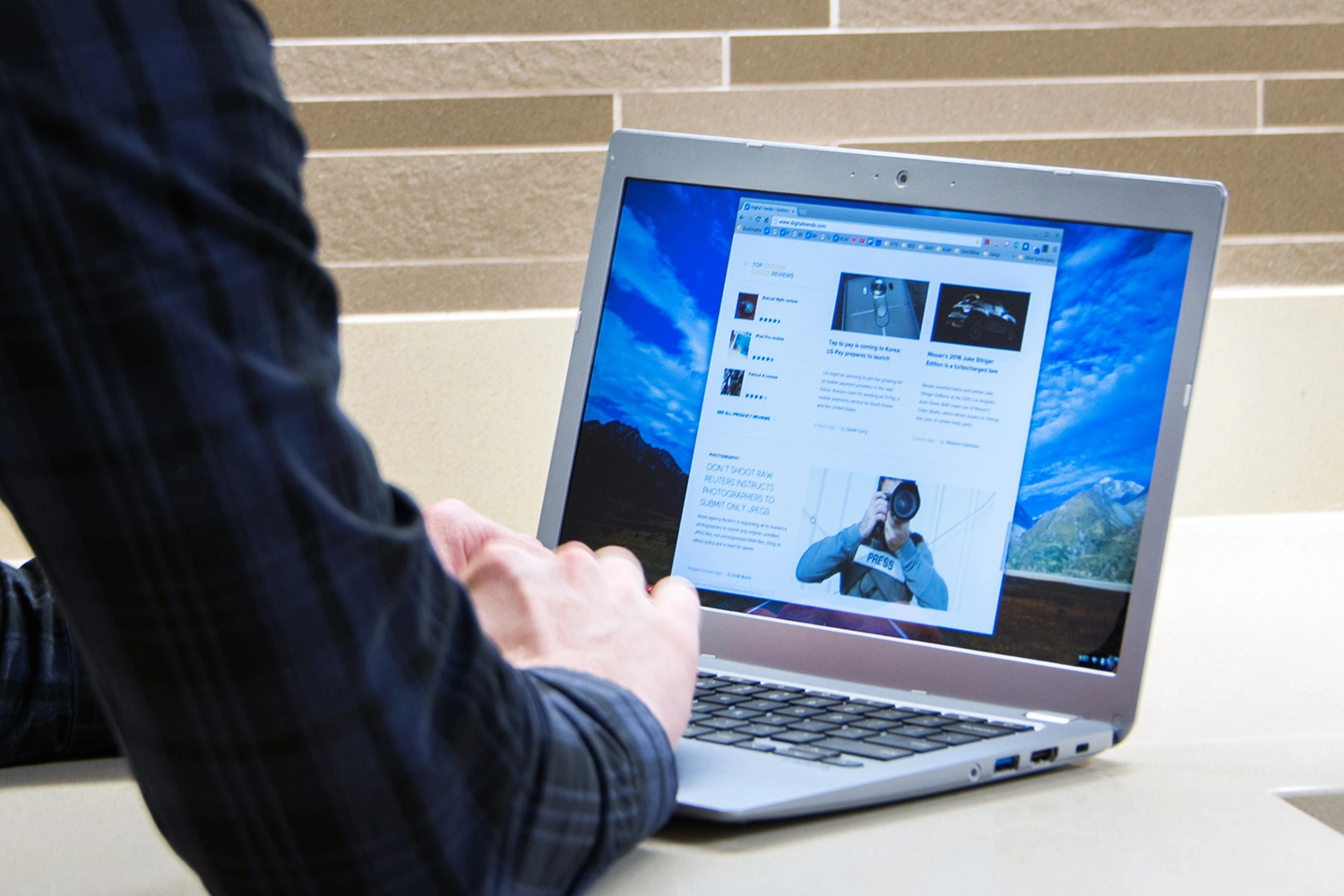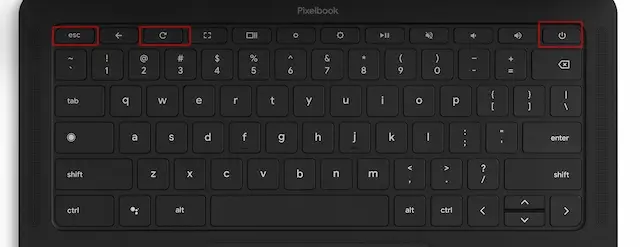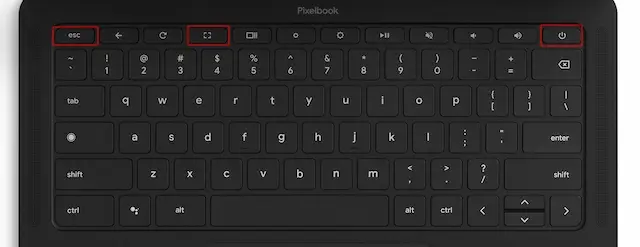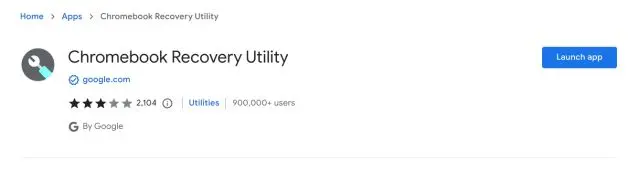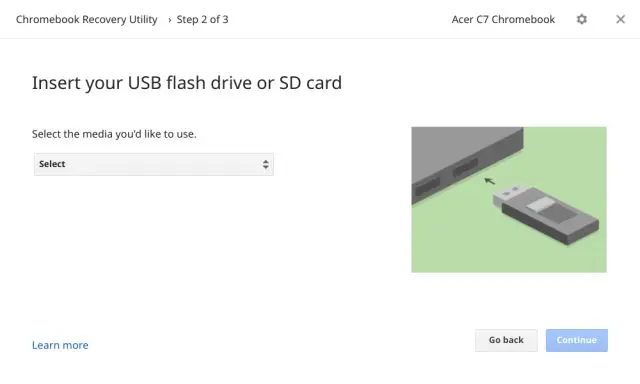Хаця вельмі рэдка, гэта могуць быць выпадкі, калі ваш Chromebook не ўключаецца або не паказвае ніякіх прыкмет жыцця. Некалькі карыстальнікаў паведамілі, што іх Chromebook HP і Asus не ўключаюцца. У некаторых выпадках скід Chromebook да заводскіх налад вырашае праблему, але што, калі ваша прылада Chrome OS не загружаецца? Калі гэта так, вам трэба ўвайсці ў пашыраны рэжым аднаўлення і пераўсталяваць Chrome OS. Мы таксама дадалі некаторыя асноўныя выпраўленні, каб вярнуць ваш Chromebook са мёртвага стану. На гэтай ноце давайце пойдзем наперад і даведаемся, як выправіць Chromebook, які не ўключаецца.
Выпраўце Chromebook, які не ўключаецца (2023)
Мы дадалі пакрокавыя інструкцыі, каб выправіць Chromebook, які не ўключаецца. Пераканайцеся, што вы выконваеце асноўныя выпраўленні, перш чым пераходзіць да дадатковых этапаў. Вы можаце разгарнуць табліцу ніжэй, каб знайсці ўсе метады ў гэтым падручніку.
Прычына, чаму Chromebook не ўключаецца
Ёсць шмат прычын, чаму прылада Chromebook Адмаўляецца бегчы. Найбольш распаўсюджанай праблемай можа быць абнаўленне аперацыйнай сістэмы, якое магло пашкодзіць некаторыя раздзелы або сістэмныя файлы. Калі гэта так, вы можаце лёгка пераўсталяваць Chrome OS і вярнуць свой Chromebook у працоўны стан. У адваротным выпадку Chromebook не загружаецца нармальна з-за няспраўных аксесуараў і праблем з сілкаваннем.
Таксама былі праблемы з тым, што Chromebook уключаўся, але выключаўся на працягу некалькіх хвілін, магчыма, з-за разраду батарэі або зараднай прылады. У некаторых выпадках карыстальнікі ненаўмысна зніжаюць ўзровень яркасці да самага нізкага ўзроўню, што прыводзіць да зацямненне экрана , ствараючы ўражанне, што ваш Chromebook не працуе і не ўключаецца. А яны рэдка бываюць Няспраўнасці абсталявання Яны з'яўляюцца на Chromebook і перашкаджаюць загрузцы Chrome OS, для чаго вам трэба будзе аддаць Chromebook на абслугоўванне ў вытворцы.
Сказаўшы гэта, вам зусім не трэба хвалявацца. Перайдзіце да нашага кіраўніцтва ніжэй І азнаёмцеся з усімі неабходнымі крокамі Каб знайсці сапраўдную прычыну. Пры ўзнікненні праблемы з аперацыйнай сістэмай вы можаце аднавіць прыладу Chromebook хутка з інструкцый ніжэй.
Асноўныя выпраўленні, калі ваш Chromebook не ўключаецца
У гэтым раздзеле мы дадалі ўсе першапачатковыя крокі, каб праверыць, ці ёсць у вашага Chromebook апаратныя або праграмныя праблемы. Вы можаце прытрымлівацца нашых інструкцый ніжэй і даведацца сапраўдную прычыну, чаму ваш Chromebook не ўключаецца.
Праверце зарадную прыладу Chromebook
Перш чым што-небудзь, выдаліце ўсе USB-прыналежнасці, падлучаныя да вашага Chromebook. Цяпер зараджайце свой Chromebook 30 хвілін запар. Chromebook пастаўляецца з بІндыкатар фотагенічны Ён знаходзіцца побач з портам для зарадкі, таму праверце, ці правільна ваш Chromebook зараджаецца. Калі ваш Chromebook не зараджаецца, паспрабуйце выкарыстоўваць іншую зарадную прыладу USB-C.

Праверце, ці не сапсаваўся акумулятар
Мы хочам выключыць магчымасць разраджанай батарэі. Таму паспрабуйце падключыць новую зарадную прыладу да свайго Chromebook і праверце, ці працуе яна індыкатар зарадкі . Калі індыкатар загарыцца, дайце яму зарадзіцца ад 30 да 40 хвілін. Акрамя таго, калі ваш Chromebook уключаецца, але праз некаторы час разраджаецца, вы можаце хутка праверыць стан батарэі вашага Chromebook з праграмы дыягностыкі.
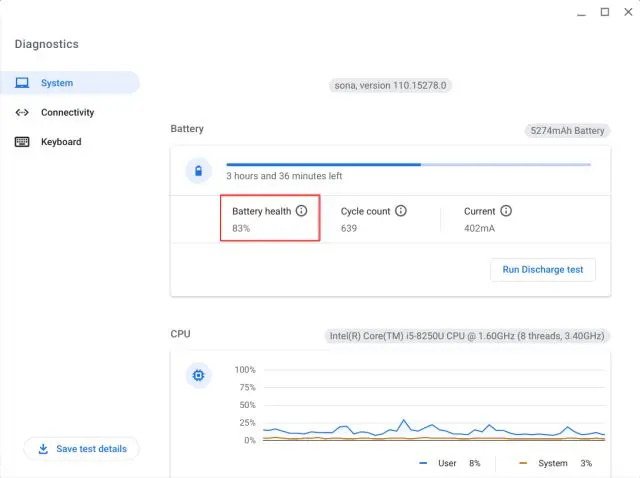
Адключыце няспраўныя аксесуары
Часцей за ўсё Chromebook адмаўляецца загружацца з-за Няспраўныя аксэсуары падлучаны да прылады. Google рэкамендуе Адключыце ўсе падлучаныя перыферыйныя прылады з Chromebook, каб дазволіць аперацыйнай сістэме загрузіцца без умяшання. Такім чынам, калі вы падключыце USB-адаптар, SD-карту або USB або жорсткі дыск, вам рэкамендуецца выдаліць яго і паспрабаваць загрузіць ваш Chromebook.
Праверце яркасць экрана
Ёсць адна важная рэч, якую вы павінны праверыць, калі ваш Chromebook не ўключаецца. Chrome OS мае такі дзіўны падыход да яркасці экрана. Калі вы націснеце клавішу рэгулявання яркасці ў верхнім радку, каб знізіць яркасць экрана да апошняга ўзроўню, ён проста выключыць экран. Гэта вельмі раздражняе. Карыстальнікі могуць падумаць, што экран мёртвы, але гэта не так.
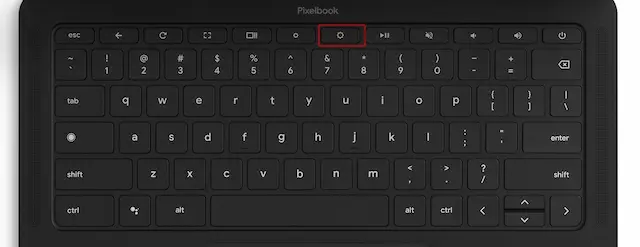
вам толькі трэба Націсніце кнопку яркасці, каб павялічыць яркасць экран, і экран будзе ўключаны. Паспрабуйце гэта, перш чым прыступаць да дадатковых этапаў аднаўлення.
Выпраўце, калі экран Chromebook уключаецца, але не застаецца
Калі экран вашага Chromebook уключаны, але праз некаторы час гасне, вы можаце паспрабаваць Powerwashing (таксама вядомы як апаратны скід) вашага Chromebook. Гэта выдаліць усе лакальныя файлы і папкі з вашага Chromebook, за выключэннем файлаў, сінхранізаваных з Дыскам Google. Таму не забудзьцеся стварыць рэзервовую копію ўсіх вашых лакальных файлаў, перш чым працягнуць.
1. Каб выканаць Powerwash для прылады Chromebook , адкрыйце панэль хуткіх налад і націсніце Сімвал зубчастае кола каб адкрыць меню налад.
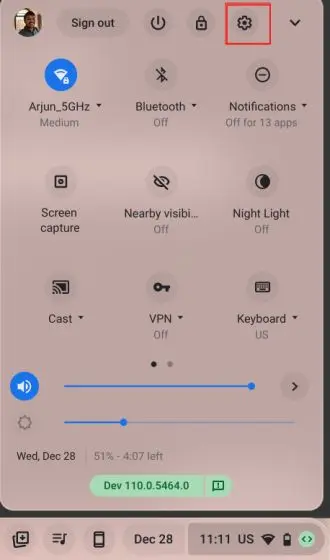
2. Затым разгарніце меню дадатковых параметраў на левай панэлі і націсніце « Скінуць налады ».
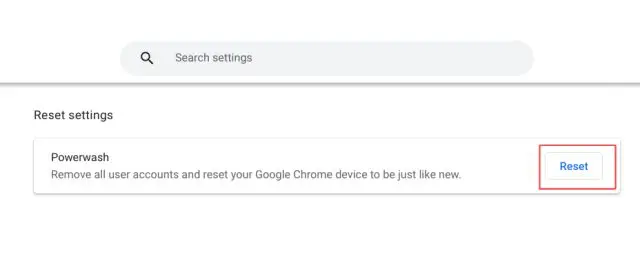
3. Цяпер націсніце « Скінуць , і ваш Chromebook перазапусціцца. Пачнецца працэс скіду, і ўсе даныя і праграмы будуць выдалены. Ідзіце наперад і наладзьце свой Chromebook. З гэтага часу экран вашага Chromebook павінен заставацца ўключаным.
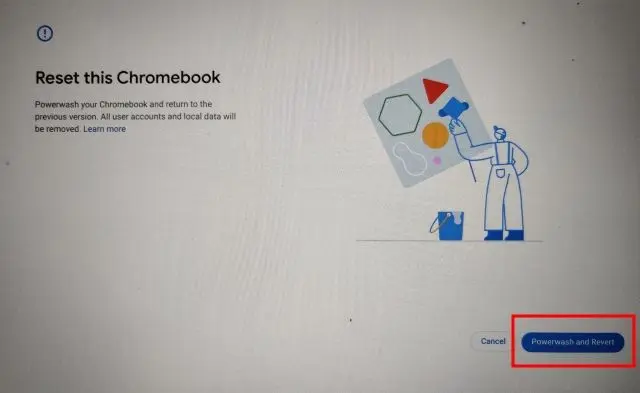
Калі ваш Chromebook зараджаецца, але не ўключаецца, не хвалюйцеся. Вам проста трэба ўвайсці ў рэжым аднаўлення і зрабіць новую ўстаноўку Chrome OS. У гэтым раздзеле мы дадалі крокі для ўваходу ў рэжым аднаўлення Chromebook. Далей вы можаце выбраць спосаб усталявання Chrome OS.
Увайдзіце ў рэжым аднаўлення Chromebook
1. Пераканайцеся, што ваш Chromebook зараджаны. зараз , Націсніце і ўтрымлівайце клавішы «Esc» і «Абнавіць». у верхнім радку, а затым націсніце кнопку «Уключэнне». Цяпер вы можаце адпусціць кнопку харчавання. Вы ўвойдзеце ў рэжым аднаўлення.
2. Вы ўбачыце « Chrome OS адсутнічае або пашкоджана».
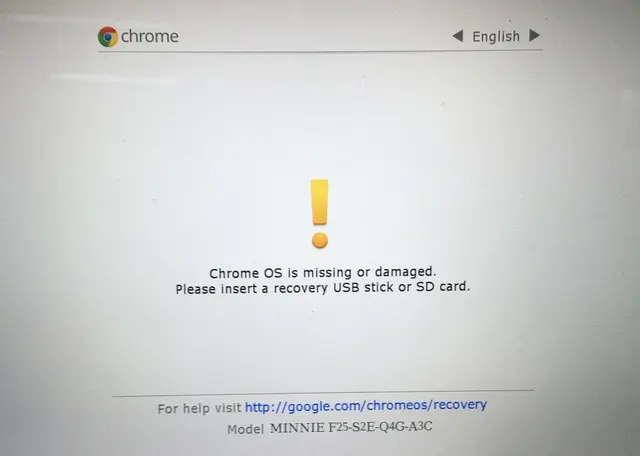

4. На некаторых мадэлях Chromebook вам трэба націснуць « Esc + разгарнуць + магутнасць каб увайсці ў рэжым аднаўлення.
5. Прыходзьце Старыя Chromebook як тыя згадваецца Унізе ёсць спецыяльная кнопка аднаўлення на задняй панэлі Chromebook. Вы можаце націснуць на спасылку ніжэй і знайсці кнопку аднаўлення для вашага Chromebook. Проста выкарыстоўвайце сашчэпку або шпільку, каб націснуць кнопку актывацыі. Гэта аўтаматычна запусціць экран аднаўлення.
- Acer AC700
- Asus Chromebit
- CR-48
- Самсунг серыя 5
- Samsung серыя 5
- Chromebox Samsung Series 3
- Іншыя прылады Chromebox

У рэжыме аднаўлення прыйшоў час усталяваць чыстую копію Chrome OS. Такім чынам, вам трэба стварыць дыск аднаўлення праз іншы Chromebook, ПК ці Mac і выкарыстоўваць яго для аднаўлення вашага Chromebook. Аднак майце на ўвазе, што Гэта цалкам выдаліць усе вашыя лакальныя даныя, якія захоўваюцца на вашым Chromebook . Але файлы і папкі, сінхранізаваныя з Google Drive, не будуць выдалены. З улікам усяго сказанага, вось крокі, якія трэба выканаць, калі ваш Chromebook не ўключаецца.
1. На дадатковым кампутары, няхай гэта будзе ПК з Windows, Mac або Chromebook, адкрыйце браўзер Chrome. Затым усталюйце прыкладанне Утыліта для аднаўлення Chromebook ( مجاني ).
2. Пасля гэтага, Устаўце USB-дыск у другасным кампутары. Як толькі вы гэта зробіце, запусціце праграму Chromebook Recovery Utility з панэлі інструментаў пашырэння побач з адрасным радком.
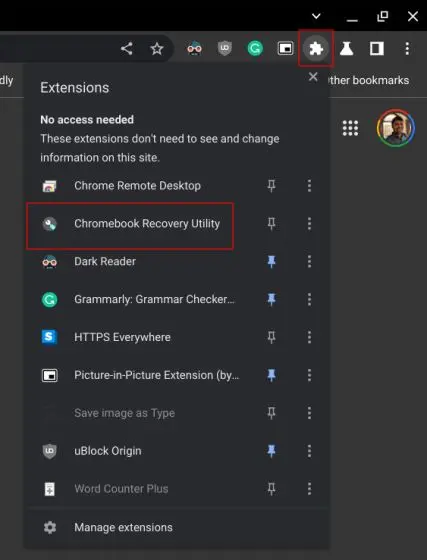
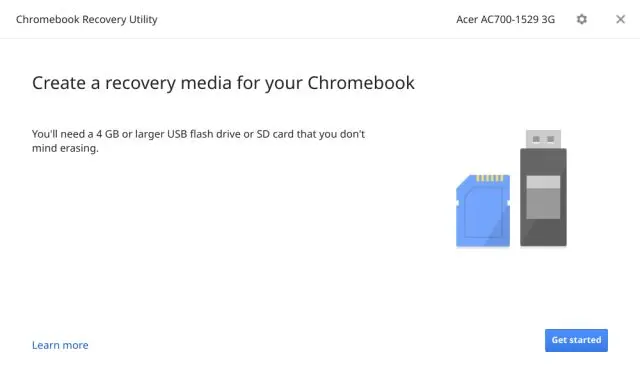
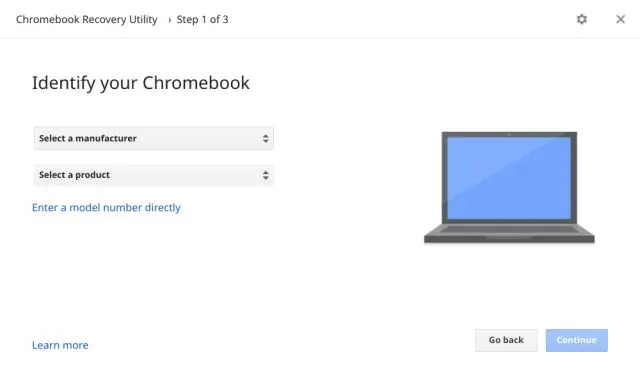
нататка : Калі ў вас ёсць новы Chromebook, выпушчаны пасля красавіка 2022 г., вы можаце выкарыстоўваць сеткавае аднаўленне, каб пераўсталяваць Chrome OS з воблака. Проста націсніце «Аднавіць з падключэннем да Інтэрнэту» і падключыцеся да Інтэрнэту, каб бесперашкодна пераўсталяваць Chrome OS.
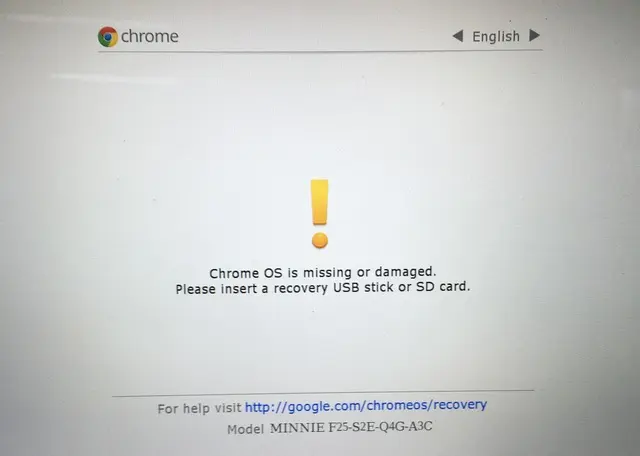
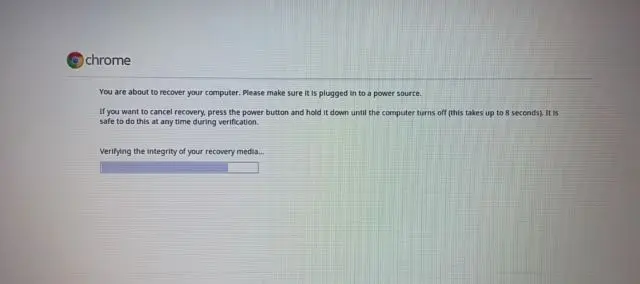
8. Цяпер вы можаце Выкарыстанне Chromebook Як і раней.
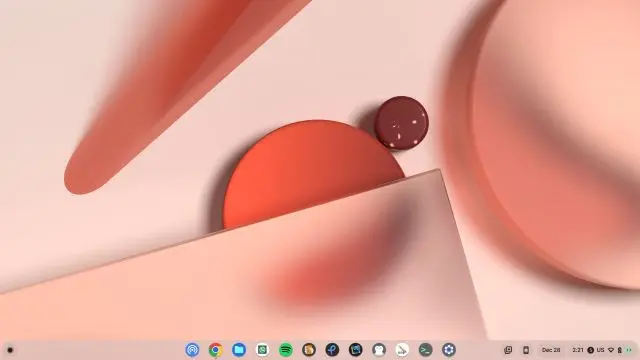
Пасля выканання ўсіх крокаў, калі батарэя або экран разрадзіліся, вы можаце Ваш Chromebook быў адрамантаваны вытворцам . Аднак, калі кошт рамонту занадта высокі і на ваш Chromebook скончылася гарантыя, я рэкамендаваў бы набыць новы Chromebook.
У 2023 годзе можна набыць шмат выдатных Chromebook прыкладна за 300 долараў, якія забяспечваюць высокую прадукцыйнасць і даўгавечнасць. У падобнай цэнавай катэгорыі вы можаце набыць зусім новы Chromebook з Тэрмін дзеяння аўтаматычнага абнаўлення (AUE) .
Вярніце свой Chromebook да жыцця з дапамогай Advanced Recovery
Такім чынам, калі ваш Chromebook не ўключаецца, гэта крокі, якія вам трэба выканаць, каб пераўсталяваць Chrome OS. Гэта дакладна верне ваш Chromebook з мёртвага экрана. Ва ўсякім выпадку, гэта ўсё ад нас.